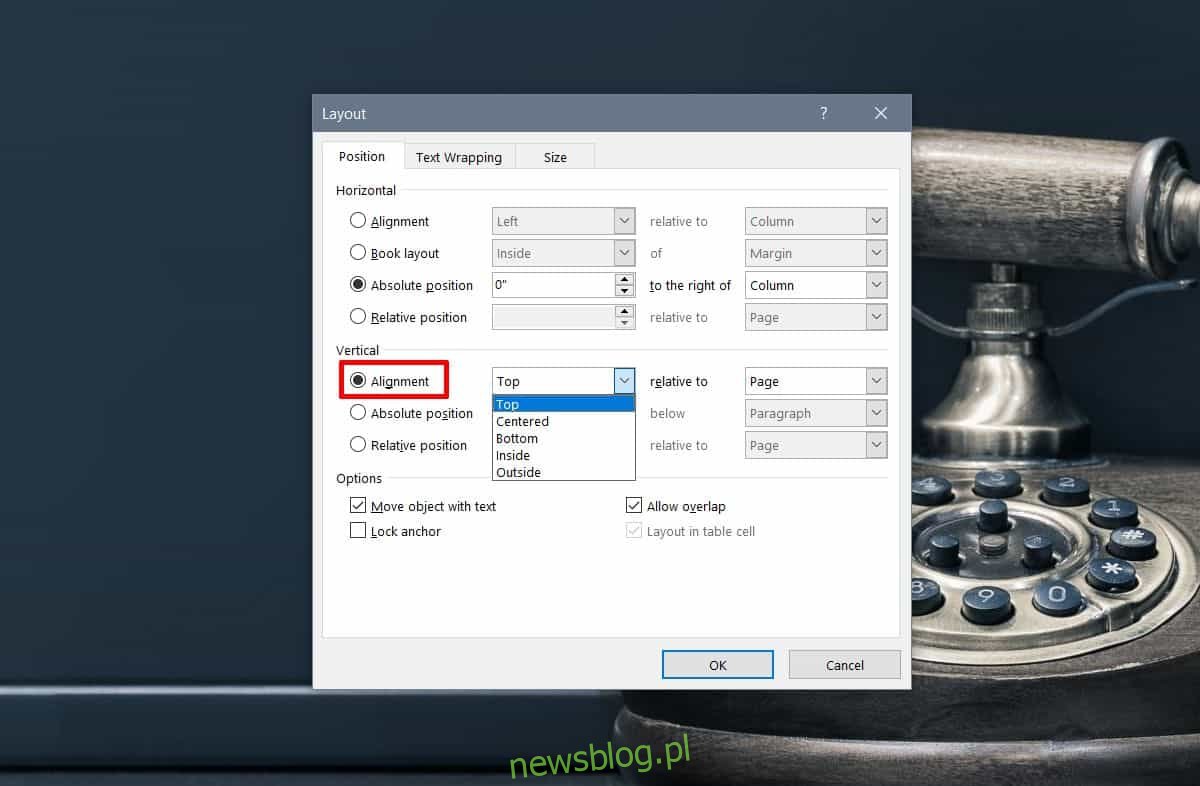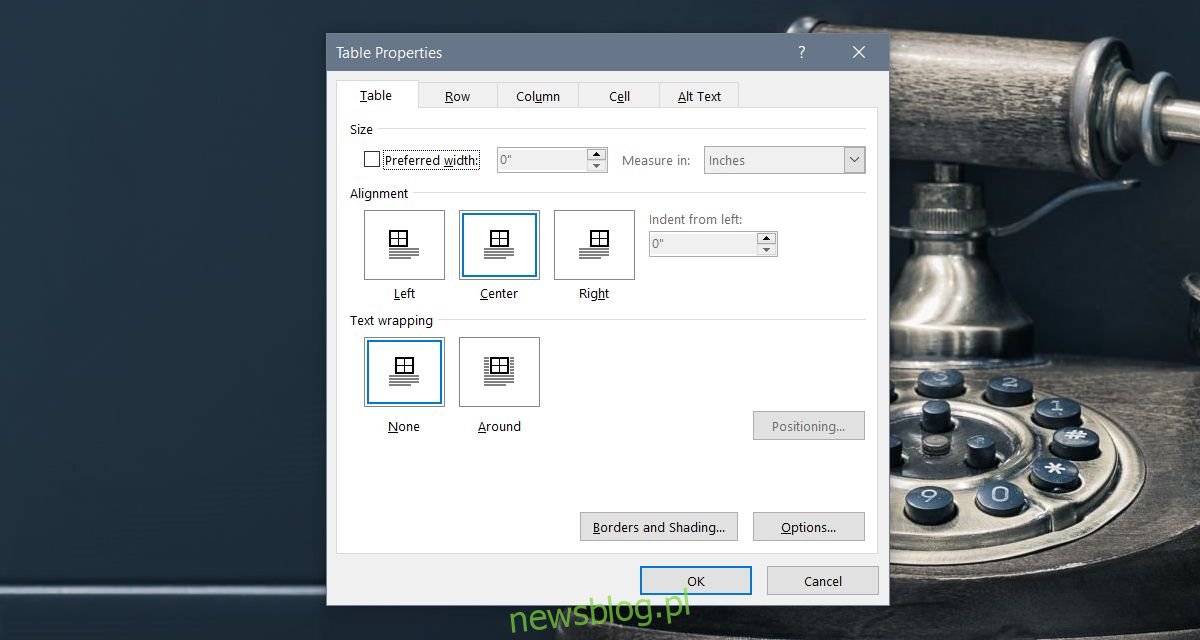Czy kiedykolwiek próbowałeś przenieść obraz lub tabelę w dokumencie programu Microsoft Word? Skutkiem jest zwykle katastrofa na małą skalę. Przesuwanie tych dwóch elementów wokół rujnuje doskonale sformatowany dokument. Aby przenieść którykolwiek z tych elementów, należy zawsze używać funkcji wycinania i wklejania oraz ich własnych dedykowanych narzędzi do wyrównywania, aby naprawić problemy z formatowaniem, które mogą się później pojawić. Oto jak wyrównać tabele i obrazy w programie Microsoft Word.
Wyrównaj tabele
Wstaw tabelę do dokumentu. Kliknij prawym przyciskiem myszy w dowolnej komórce. Nie ma znaczenia, czy komórka zawiera dane, czy nie. Z menu kontekstowego wybierz opcję Właściwości tabeli. Okno Właściwości tabeli zawiera kilka kart, które zajmują się wyrównaniem i innymi aspektami tabeli. Upewnij się, że znajdujesz się na karcie Tabela, a nie na żadnej z innych kart, tj. Kartach wierszy, kolumn lub komórek.
Karta Tabela ma sekcję wyrównania, w której możesz wybrać sposób wyrównania. Jeśli Twoja tabela jest mała i chcesz, aby tekst zajmował puste miejsce wokół tabeli, zamiast pojawiać się po niej, przejdź do sekcji Zawijanie tekstu i wybierz opcję „Wokół”. Następnie kliknij przycisk Pozycjonowanie i możesz ustawić w calach miejsce, w którym chcesz dodać tabelę. Możesz także przeciągnąć stół dookoła i upuścić go tam, gdzie chcesz go ustawić, ale wszyscy wiemy, że zamieni się to w katastrofę.
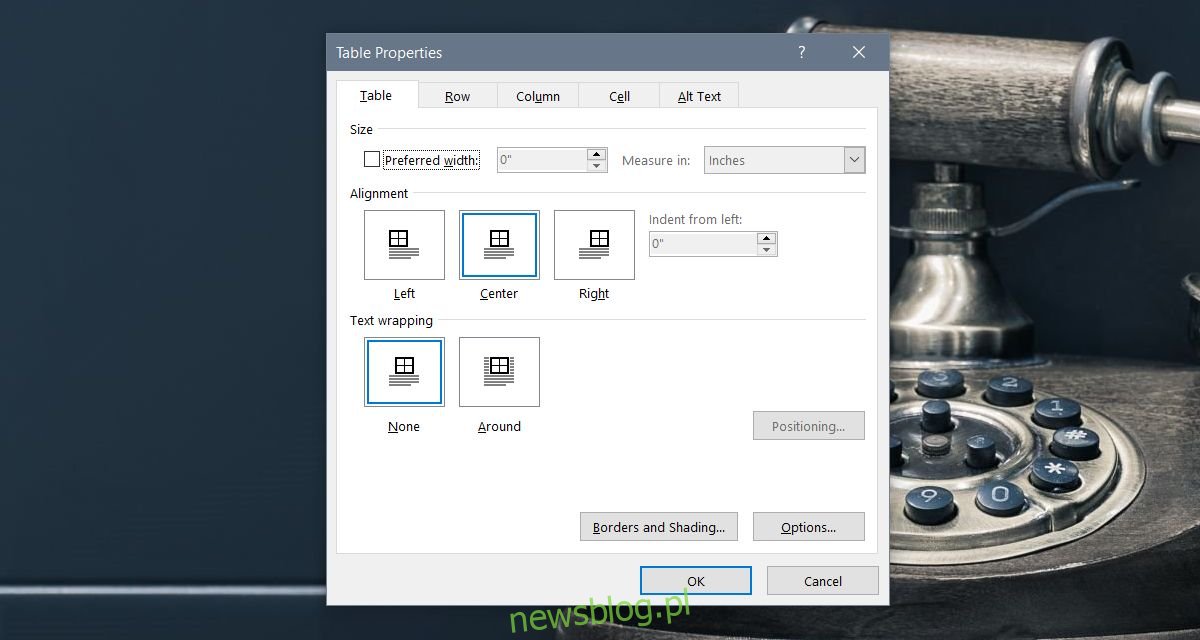
Wyrównaj obrazy
W przypadku obrazów dostępne są podobne opcje. Domyślnie wszystkie tabele i obrazy mają takie samo wyrównanie, jak tekst, który je poprzedzał. Dodatkowo zawijanie tekstu jest zawsze ustawione na liniowe, co oznacza, że żaden element nie będzie nakładał się na drugi.
Wstaw obraz i kliknij go prawym przyciskiem myszy. Z menu kontekstowego wybierz Zawijaj tekst> Więcej opcji układu.
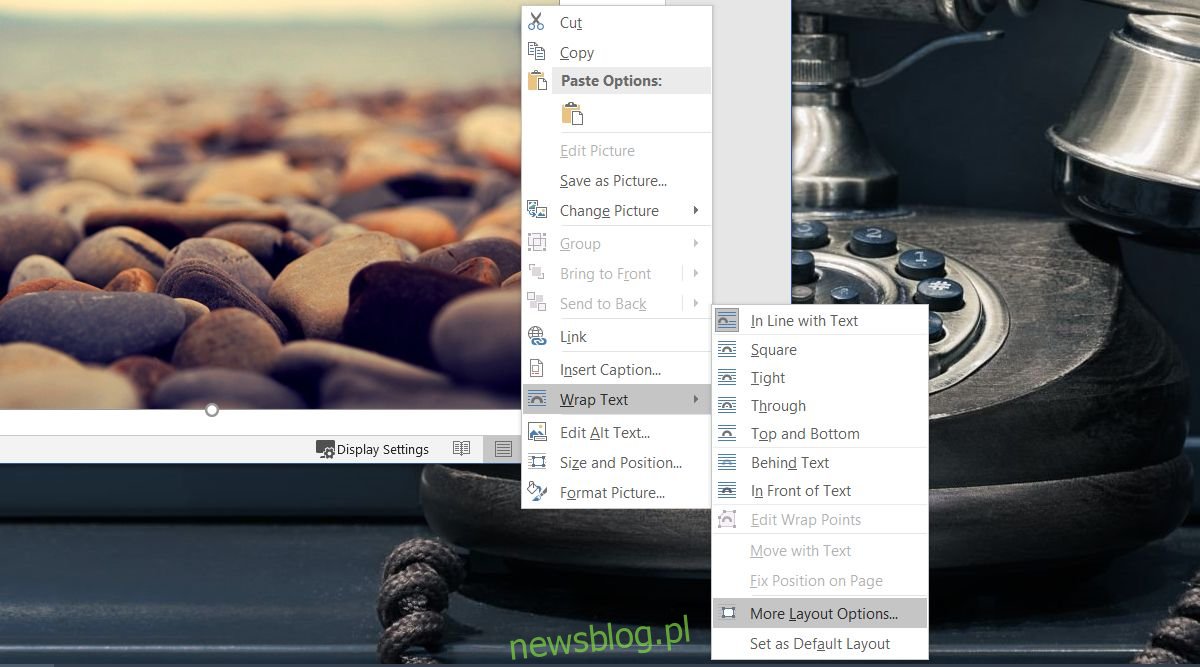
Otworzy się nowe okno o nazwie Układ. Jeśli chcesz, aby obraz nie był wyrównany z tekstem, musisz wybrać opcję inną niż „Równo z tekstem”. Nie używaj opcji Za tekstem, chyba że próbujesz wstawić znak wodny i nie używaj opcji przed tekstem, w przeciwnym razie tekst zostanie zablokowany. Pozostałe pozwalają na swobodne przesuwanie obrazu w dowolne miejsce.
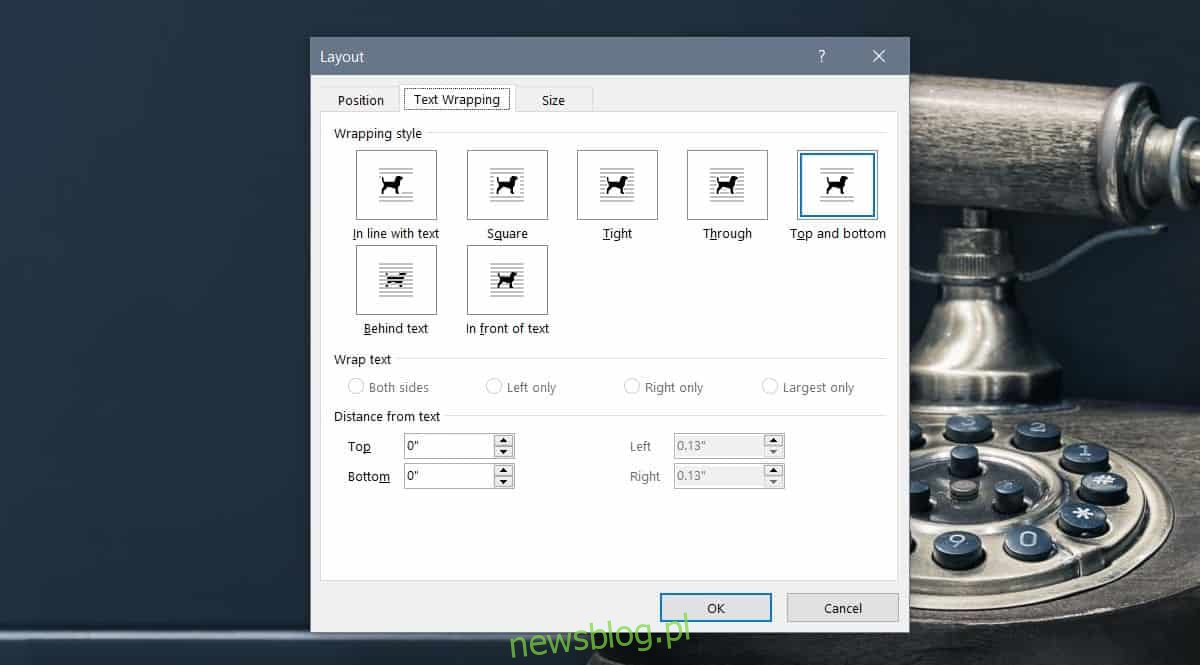
Nie ma żadnych opcji wyrównania obrazu do lewej lub prawej strony. Musisz przejść do zakładki Pozycja, w której możesz ustawić wyrównanie w poziomie i / lub w pionie. Wybierz opcję wyrównania i otwórz listę rozwijaną obok niej. Wybierz, jak chcesz wyrównać obraz. Wyrównanie może odbywać się względem strony, górnego lub dolnego marginesu lub bieżącego wiersza.